如何更改服务器的时间格式设置?
服务器的时间格式设置是一个关键任务,它确保了系统和应用程序的正常运行,以下是详细的步骤说明:
一、Windows服务器时间格式设置

1、打开控制面板:点击“开始”按钮并选择“控制面板”。
2、进入日期和时间设置:在控制面板中,找到并点击“时钟和区域”,然后选择“日期和时间”。
3、更改日期和时间格式:在“日期和时间”窗口中,点击“更改日期和时间格式”链接。
4、自定义格式:在弹出的“自定义格式”窗口中,根据需要选择日期和时间的格式,可以选择短日期、长日期、时间格式等选项,并通过下拉菜单选择具体的格式。
5、应用更改:完成设置后,点击“应用”或“确定”保存更改。
二、Linux服务器时间格式设置
Linux服务器的时间格式设置通常涉及时区设置和时间显示格式的调整,以下是以Debian/Ubuntu和CentOS/RHEL为例的步骤:
1. 检查当前时间和时区
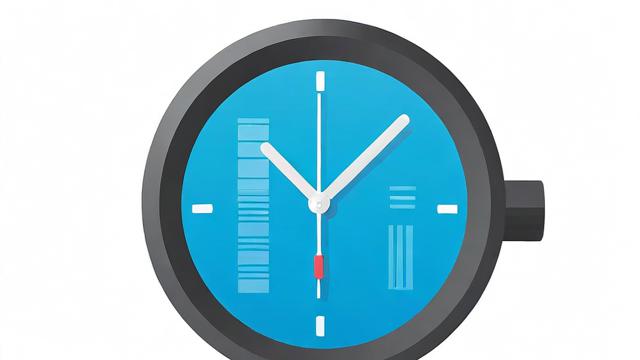
使用date命令查看当前时间。
使用timedatectl show --property=Timezone命令查看当前时区。
2. 修改时区
对于Debian/Ubuntu,可以使用sudo dpkg-reconfigure tzdata命令重新配置时区,并根据提示选择所在的时区。
对于CentOS/RHEL,可以使用timedatectl set-timezone命令直接设置时区,例如timedatectl set-timezone Asia/Shanghai将时区设置为上海时区。
3. 修改时间显示格式
在Linux中,时间显示格式通常通过环境变量或locale设置来控制,可以使用export TIME_STYLE="long-iso"命令将时间格式设置为ISO长格式。

如果需要永久更改时间格式,可以编辑/etc/locale.conf文件(对于CentOS/RHEL)或/etc/default/locale文件(对于Debian/Ubuntu),添加或修改LC_TIME字段,例如LC_TIME="en_US.utf8"。
4. 验证更改
使用date命令再次查看当前时间,确认时区和时间格式已正确设置。
三、注意事项
1、备份重要数据:在进行任何系统配置更改之前,请确保备份重要数据以防万一。
2、管理员权限:大多数时间格式设置操作需要管理员权限,因此请确保您有足够的权限进行这些更改。
3、测试稳定性:更改服务器时间格式可能会影响其他应用程序的运行,因此在进行配置时请仔细检查和测试服务器的功能和稳定性。
通过以上步骤,您可以在Windows和Linux服务器上成功设置所需的时间格式。
各位小伙伴们,我刚刚为大家分享了有关“服务器设置时间格式”的知识,希望对你们有所帮助。如果您还有其他相关问题需要解决,欢迎随时提出哦!





暂无评论,1人围观